Jedna od najvažnijih postavki bežične mreže je "Način rada", "Način bežične mreže", "Način" itd. Naziv ovisi o usmjerivaču, firmwareu ili jeziku upravljačke ploče. Ova stavka u postavkama usmjerivača omogućuje vam postavljanje određenog načina rada Wi-Fi (802.11). Najčešće je ovo b / g / n mješoviti način. Pa, ako imate dvopojasni usmjerivač.
Da biste odredili koji je način najbolje odabrati u postavkama usmjerivača, prvo morate shvatiti što je to i na što ove postavke utječu. Mislim da ne bi bilo suvišno napraviti snimku zaslona s tim postavkama na primjeru usmjerivača TP-Link. Za opsege 2,4 i 5 GHz.
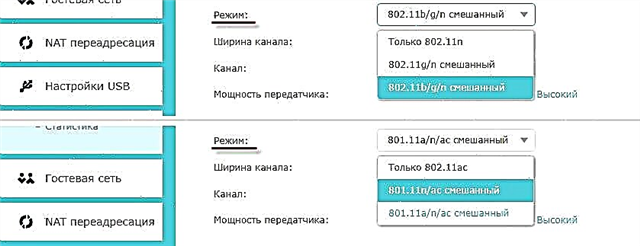
Trenutno postoje 4 glavna načina: b / g / n / izmjenično... Glavna razlika je maksimalna brzina veze. Napominjemo da je brzina o kojoj ću pisati u nastavku najveća moguća brzina (u jednom kanalu). Koji se mogu dobiti u idealnim uvjetima. U stvarnom životu brzina veze je puno sporija.
IEEE 802.11 Je li skup standarda na kojima rade sve Wi-Fi mreže. Zapravo je ovo Wi-Fi.
Pogledajmo detaljnije svaki standard (zapravo, ovo su Wi-Fi verzije):
- 802.11a - Kad sam pisao o četiri glavna načina, nisam to razmatrao. To je jedan od prvih standarda koji radi u opsegu 5 GHz. Maksimalna brzina je 54 Mbps. Nije najpopularniji standard. Pa, već staro. Sada u rasponu od 5 GHz standard izmjenične struje već "vlada".
- 802.11b - radi u opsegu 2,4 GHz. Brzina do 11 Mbps.
- 802.11g - možemo reći da je ovo moderniji i profinjeniji standard 802.11b. Također radi u opsegu 2,4 GHz. No, brzina je već do 54 Mbps. Kompatibilan s 802.11b. Na primjer, ako vaš uređaj može raditi u ovom načinu, lako će se povezati s mrežama koje rade u načinu b (stariji).
- 802.11n Je li najpopularniji standard danas. Brzina do 600 Mbit / s u opsegu 2,4 GHz (s širinom kanala od 40 MHz i tri neovisne antene). Kompatibilan s 802.11a / b / g.
- 802.11ac - novi standard koji radi samo u opsegu 5 GHz. Brzina prijenosa podataka do 6,77 Gbps (s 8 antena i MU-MIMO načinom rada). Ovaj je način dostupan samo na dvopojasnim usmjerivačima koji mogu emitirati mrežu u opsezima 2,4 GHz i 5 GHz.
Brzina veze
Kao što pokazuje praksa, najčešće se mijenjaju postavke b / g / n / ac kako bi se povećala brzina internetske veze. Sad ću pokušati objasniti kako to funkcionira.
Uzmimo najpopularniji standard 802.11n u opsegu 2,4 GHz, kada je maksimalna brzina 150 Mbps. Ovaj je broj najčešće naznačen na kutiji s usmjerivačem. Također, može biti zapisano 300 Mbit / s ili 450 Mbit / s. Ovisi o broju antena na usmjerivaču. Ako postoji jedna antena, tada usmjerivač radi u jednom toku i brzina je do 150 Mbit / s. Ako postoje dvije antene, tada se dvije struje i brzina pomnoži s dvije - već dobivamo do 300 Mbit / s itd.
Sve su to samo brojke. U stvarnim uvjetima, brzina preko Wi-Fi mreže kada je povezan u načinu 802.11n bit će 70-80 Mbps. Brzina ovisi o velikom broju vrlo različitih čimbenika: smetnjama, jačini signala, performansama i opterećenju usmjerivača, postavkama itd.
Pogledajte, gotovo svi usmjerivači, čak i na kojima je zapisano 300 Mbps, brzina WAN porta ograničena je na 100 Mbps. Pa, nema više stiskanja. Čak i ako vaš ISP pruža 500 Mbps. Stoga je bolje kupiti usmjerivače s gigabitnim priključcima. Možete pročitati moj članak u kojem sam govorio o svim nijansama u odabiru usmjerivača.
Više članaka na temu:
- Brzina interneta niža je na Wi-Fi mreži. Zašto usmjerivač smanjuje brzinu?
- Usmjerivač koji ne smanjuje brzinu putem Wi-Fi mreže i daje 100 Mbps i više
- Kako povećati brzinu interneta putem Wi-Fi-ja putem usmjerivača
Što se tiče načina rada bežične mreže koji treba postaviti u postavkama usmjerivača i kako to može utjecati na brzinu, reći ću vam u drugom dijelu ovog članka.
Kompatibilnost (usmjerivač / klijentski uređaj)
Svi usmjerivači koji su trenutno na tržištu mogu raditi u najmanje tri načina - b / g / n. Ako je usmjerivač dvopojasni, onda i u 802.11ac.
Uređaji (ili bolje rečeno, ugrađeni Wi-Fi moduli): telefoni, tableti, prijenosna računala, televizori, USB Wi-Fi adapteri, itd., Također imaju podršku za određene standarde. Gotovo svi novi uređaji koji trenutno izlaze na tržište mogu se povezati na Wi-Fi u načinu a / b / g / n / ac (jasno je da su posljednja dva relevantna). U oba opsega (2,4 i 5 GHz). Neki pojedinačni modeli (na primjer, jeftina prijenosna računala, pametni telefoni) možda ne podržavaju AC standard.
Uzmemo li, na primjer, staro prijenosno računalo proizvedeno 2008. godine, tada neće biti podrške za standard 802.11n (pojavio se 2009. godine). Pa, jasno je da jedva da su odmah počeli instalirati module koji podržavaju novi standard za sve uređaje. Nova tehnologija na tržište ulazi postupno. Kao što se to sada događa sa AC standardom.
A ako prijenosno računalo podržava samo Wi-Fi b / g, a naša Wi-Fi mreža radi u načinu „samo n“, tada se naše prijenosno računalo više neće povezivati s ovom mrežom. Najvjerojatnije ćemo vidjeti pogrešku koju se Windows nije mogao povezati s Wi-Fi mrežom ili se ne može povezati s ovom mrežom u sustavu Windows 10. A taj problem možete riješiti postavljanjem automatskog načina rada (b / g / n mješovito) u postavkama usmjerivača.
Nedavno sam se i sam susreo s tim problemom. Prijenosno računalo Toshiba Satellite L300 nije se moglo povezati s usmjerivačem ZyXEL. Svi su se uređaji povezali bez problema, ali prijenosno računalo nije. Pojavila se pogreška "Windows se nije mogao povezati s ...". To je u sustavu Windows 7. Istodobno se prijenosno računalo bez problema povezalo s bežičnom mrežom koja se distribuirala s telefona.
Kao što se ispostavilo, standard 802.11n postavljen je u postavkama Wi-Fi mreže usmjerivača ZyXEL. Ali prijenosno računalo je staro i ne može raditi u n načinu. Stoga se nisam povezao. Potpuna nekompatibilnost. Nakon promjene postavki usmjerivača na 802,11 b / g / n, prijenosno računalo se odmah povezalo.
B / g / n / ac u postavkama usmjerivača. Koji način odabrati i kako promijeniti?
U pravilu je automatski način rada postavljen prema zadanim postavkama. 802.11b / g / n miješano, ili 802.11n / ac miješano. To je učinjeno radi maksimalne kompatibilnosti. Tako da se na usmjerivač mogu spojiti i vrlo stari i novi uređaj.
Nisam testirao, ali to sam čuo i pročitao više puta postavljanje načina 802.11n (Samo n) za opseg 2,4 GHz, naravno, omogućuje pristojno povećati brzinu WiFi-ja... I najvjerojatnije je. Stoga, ako nemate stare uređaje koji nemaju podršku za 802.11n, onda preporučujem postavljanje ovog posebnog standarda za bežičnu mrežu. Ako postoji takva mogućnost u postavkama vašeg usmjerivača.
A za opseg od 5 GHz, ipak bih napustio mješoviti način rada n / izmjenično.
Uvijek možete testirati. Mjerimo brzinu interneta na uređajima u mješovitom načinu, zatim postavljamo "Samo 802.11ac" ili "Samo 802.11n" i ponovno mjerimo brzinu. Uvijek spremite postavke i ponovno pokrenite usmjerivač. Pa, ne zaboravite koje ste postavke promijenili. Tako da u slučaju problema s povezivanjem uređaja možete sve vratiti.
Promjena Wi-Fi načina (načina) na vašem TP-Link usmjerivaču
U postavkama usmjerivača TP-Link idite na "Wireless" - "Wireless Settings".
Stavka Penu: "Način" ili "Način", ovisno o jeziku upravljačke ploče.
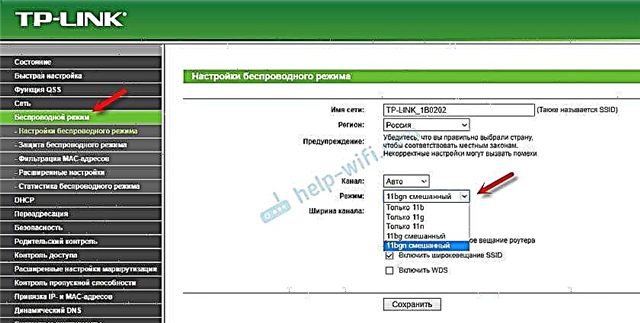
Ako imate TP-Link dvopojasni usmjerivač, a zatim promijenite način rada opsega 5 GHz, idite na odgovarajući odjeljak.
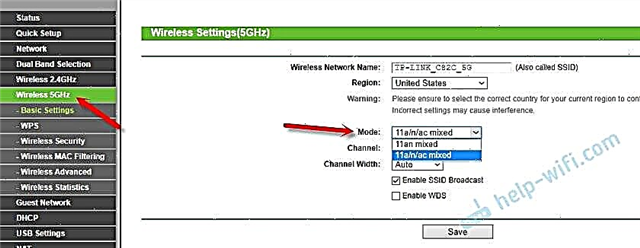
I nova upravljačka ploča:
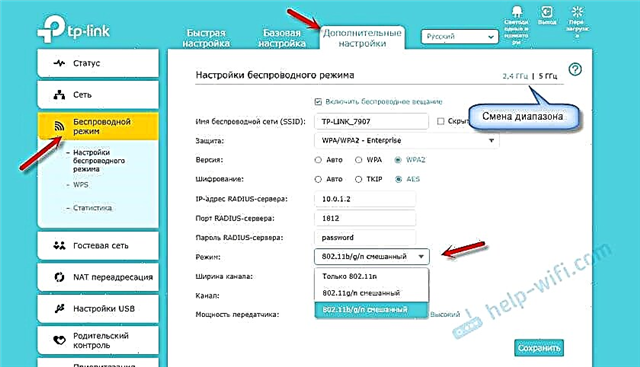
Dugo sam primijetio da na TP-Link, ovisno o modelu i firmwareu, mogu postojati različite postavke za način bežične mreže. Ponekad, na primjer, ne postoji opcija "samo 11n". A postoji samo "11bg mješovito" ili "11bgn mješovito". Što nije baš zgodno, jer ne postoji način da se rad postavi u određeni način za povećanje brzine.
ASUS usmjerivač bežični način rada
Možete unijeti postavke vašeg ASUS usmjerivača na 192.168.1.1. Zatim otvorite odjeljak "Bežična mreža". Ova stranica sadrži postavku koja nam je potrebna.
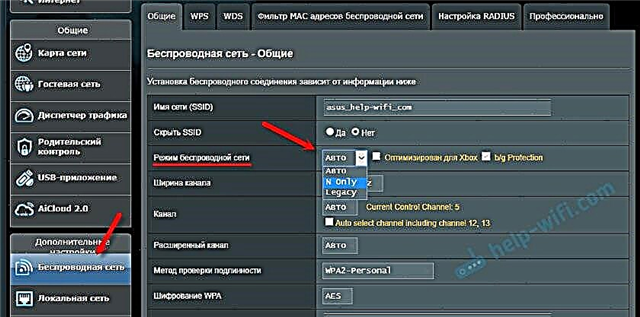
Na mojem ASUS RT-N18U postoje tri mogućnosti:
- "Automatski" je b / g / n. Maksimalna kompatibilnost.
- "N Onle" - radite samo u n načinu, maksimalna produktivnost. Nema naslijeđenih uređaja.
- "Naslijeđe" je kada se uređaji mogu povezati putem b / g / n, ali brzina standarda 802.11n bit će ograničena na 54 Mbps. Ne savjetujem vam da stavite ovu opciju.
Na isti način mijenjamo postavke za drugi raspon. Odabirom "Frekvencijskog raspona" - "5GHz" s izbornika. Ali tamo vam savjetujem da napustite "Auto".
Promjena standarda Wi-Fi mreže u ZyXEL Keenetic
Otvorite postavke ZyXEL usmjerivača i idite na odjeljak "Wi-Fi mreža" odozdo. Tamo ćete vidjeti padajući izbornik "Standard".
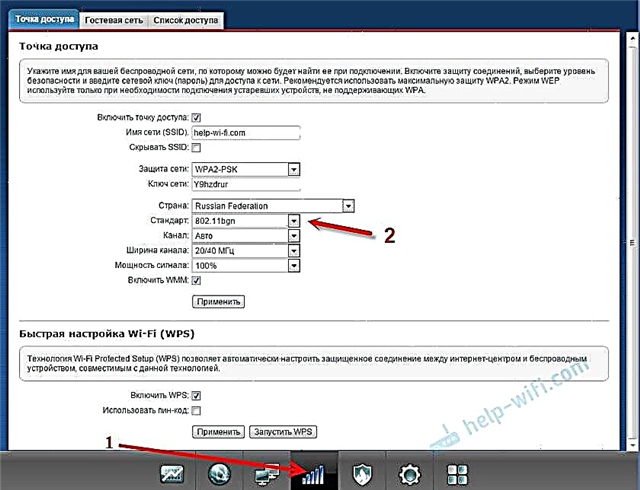
Ne zaboravite kliknuti gumb "Primijeni" nakon promjene parametara i ponovno pokrenite uređaj.
Bežični način rada na D-linku
Otvorite upravljačku ploču usmjerivača D-link na 192.168.1.1 (za više pojedinosti u ovom članku) ili pogledajte kako unijeti postavke usmjerivača D-Link.
Budući da imaju mnogo verzija web sučelja, razmotrit ćemo nekoliko njih. Ako u vašem slučaju postoji lagano web sučelje kao na snimci zaslona u nastavku, otvorite odjeljak "Wi-Fi". Bit će stavka "Wireless Mode" s četiri opcije: 802.11 B / G / N mješovito i zasebno N / B / G.
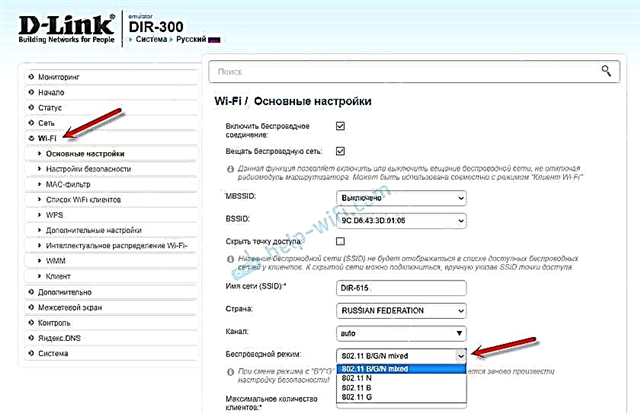
Ili ovako:
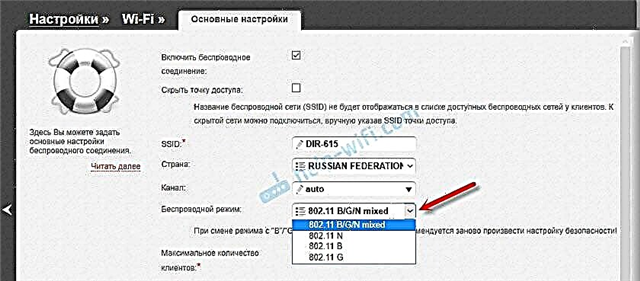
Ili čak ovako:
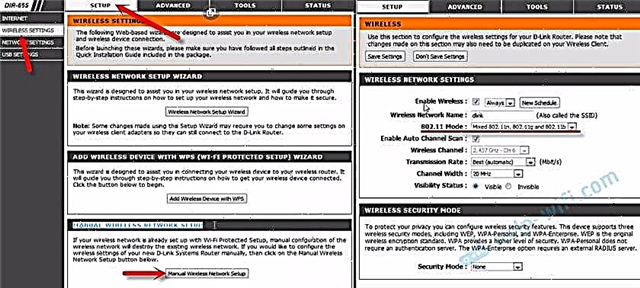
Konfiguriranje "802.11 načina".
Raspon radio frekvencija na usmjerivaču Netis
Otvorite stranicu s postavkama u pregledniku na http://netis.cc. Zatim idite na odjeljak "Bežični način rada".
Bit će izbornik Raspon radio frekvencija. U njemu možete promijeniti standard Wi-Fi mreže. Zadana postavka je "802.11 b + g + n".
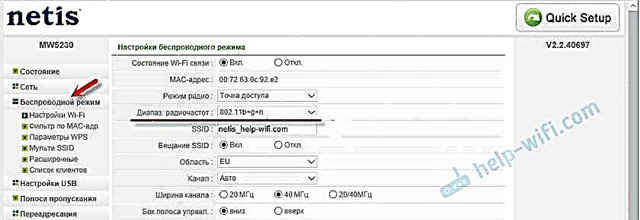
Ništa komplicirano. Samo ne zaboravite spremiti postavke.
Postavljanje načina Wi-Fi mreže na Tenda usmjerivaču
Postavke se nalaze u "Wireless Mode" - "Basic WIFI Settings".
Stavka "Network Mode".
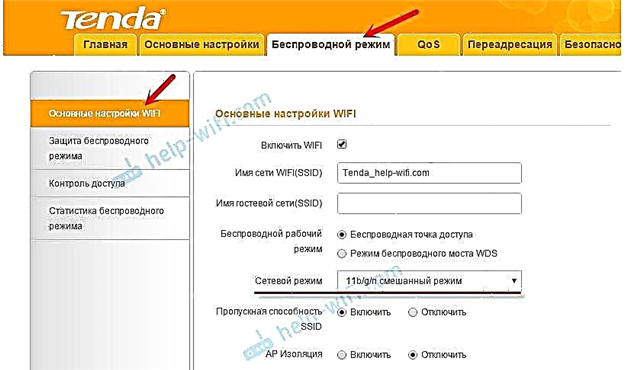
Možete staviti i mješoviti način rada (11b / g / n) i odvojeno. Na primjer, samo 11n.
Ako imate drugi usmjerivač ili postavke
Jednostavno je nemoguće dati konkretne upute za sve uređaje i verzije softvera. Stoga, ako trebate promijeniti standard bežične mreže, a niste pronašli gornji uređaj u članku, pogledajte postavke u odjeljku "Bežična mreža", "WiFi", "Bežična veza".
Ako ga ne pronađete, u komentare napišite svoj model usmjerivača. I poželjno je priložiti još jedan snimak zaslona s upravljačke ploče. Reći ću vam gdje potražiti ove postavke.











